Además de los sistemas operativos iOS y Android, hay una tercera compañía que también goza de una importante presencia en el terreno de la telefonía móvil. Microsoft, los padres del famoso Windows que habita en la inmensa mayoría de ordenadores, lanzó también un S.O. para smartphones denominado Windows Phone. Vinculado en un principio a los terminales Nokia, poco a poco se extendió a más marcas a medida que llegaban nuevas revisiones.
Lo que empezó con los antiguos Windows Mobile 2003 o incluso la versión 5.0, poco a poco evolucionó para seguir los pasos que la compañía realizaba en el terreno de la informática. El gran salto llegó con Windows Phone 7 y su desarrollo hacia la versión 8.1, una que miraba directamente al Windows 8.1 que aterrizaba en PCs allá por octubre de 2013.
Con tantas revisiones y updates, es habitual que muchos usuarios tengan dudas sobre cómo actualizar Windows Phone de forma gratuita. A día de hoy, la propuesta de esta compañía ya se ha centrado en Windows 10 Mobile, poseedora de la misma fórmula que la lanzada en computadores, pero rebajada para funcionar debidamente y aprovechar las características de aquellos terminales móviles compatibles.
Actualizar el celular Windows Phone a la versión 8.1
En esta pequeña guía que te traemos, te explicaremos las posibilidades que tienes de renovar tu terminal Windows Phone para llevarlo a la versión 8.1, como también todos los pasos a realizar para dar el salto a la update más novedosa de todas, la de W10.
Microsoft decidió dar un paso al frente para renovar todos sus dispositivos tanto dentro como fuera del sector móvil. Debido a esto, decidió renunciar al soporte oficial para Windows Phone 8.1 hace mucho tiempo. Desde el pasado 11 de julio de 2017, la compañía decidió cesar el servicio de esta versión del sistema operativo para apostar por completo por las posteriores.
Así, a día de hoy no hay forma de actualizar el smartphone de Windows Phone a la versión 8.1 por medios oficiales y legales. Intentarlo requiere el uso de software de terceros y unas medidas que pueden ser bastante perjudiciales tanto para la experiencia de uso como para la seguridad de tu perfil de usuario. La mejor opción es, por tanto, apostar por las propuestas oficiales de Microsoft y decantarse por el soporte que sí ofrece para otras versiones de su sistema operativo Windows para móviles. Por eso, sigue leyendo y obtén la mejor respuesta!
Actualizar el teléfono Windows Phone al nuevo Windows 10 Mobile
En el caso de querer actualizar el celular con Windows Phone al nuevo Windows 10 Mobile, tienes a tu disposición una aplicación pensado por y para ello. Aunque cabe la posibilidad de que dispongas de la opción de actualizaciones automáticas activada, y que el propio sistema operativo te notifique de que puedes renovar por completo el smartphone con este gran cambio; hay otra vía que requiere la descarga de un software que te ayude en el proceso.
Aquí, vamos a explicar todos los pasos que debes llevar a cabo no solo para descargarlo, sino también para renovar la versión de Windows Mobile en tu teléfono móvil. A continuación, todos los pasos que debes seguir para llevar a cabo el upgrade:
- Abre la tienda de aplicaciones Microsoft Store
desde tu teléfono móvil. Busca su icono y presiónalo para poder entrar.
- Una vez lo hayas hecho, el siguiente paso es buscar el “Asesor de actualizaciones” y descargarlo. En lugar de escribirlo en español, debes hacer la búsqueda utilizando los términos ingleses. Por tanto, lo que debes escribir en la barra de búsquedas es “Upgrade Advisor”. *Otra opción es acceder a los enlaces de descarga directo que te facilitamos más arriba.
- Cuando encuentres la aplicación, pulsa sobre su nombre y presiona el botón “Instalar” para que el móvil descargue todos sus ficheros y la instale dentro de su memoria interna.
- Al haber terminado este proceso, lo que debes hacer ahora es abrir la app de “Upgrade Advisor” desde tu teléfono. Entra en la lista de apps instaladas y presiona sobre su nombre para que comience a funcionar.
- El asesor comenzará por lanzarte un mensaje diciendo que va a explorar si tu teléfono puede contar con la versión más nueva de Windows 10 Mobile. Pulsa el botón de “Siguiente” para poder avanzar.
- En ese instante, se escaneará tu dispositivo para comprobar si, efectivamente, puedes actualizar a W10 para móviles. Es un proceso automático en el que no tienes que hacer nada más que esperar.
- Cuando concluya, si puedes renovar tu sistema operativo, aparecerá un mensaje en el que la app te explica que es posible actualizar. Tras leerlo, cierra la aplicación y sal al menú principal de tu smartphone.
- Entra de nuevo en el “Asesor de actualizaciones” presionando sobre su icono. Verás que, esta vez, la pantalla principal ha cambiado.
- Es el momento de activar la instalación del update a Windows 10. Para ello, tan solo debes marcar la casilla acompañada del texto “Habilitar la actualización a Windows 10”. Presiona en ella y haz lo mismo con el botón de “Siguiente”.
- Tras una breve carga, se te pedirá que tengas espacio libre (en caso de que no haya suficiente) para poder seguir. Elige cualquiera de las tres opciones disponibles:
- “Usa la tarjeta SD” es el método tradicional
- “Usar OneDrive” para guardarlo en la nube
- “Opciones avanzadas” requiere de un nivel de usuario más experto
- Cuando elijas una de ellas, presiona de nuevo “Siguiente”.
- Al terminar todo esto, volverás a la pantalla principal del asesor. Pulsa en “Listo” para salir de ella.
- Asegúrate de que tu teléfono esté conectado a internet (mejor a Wi-Fi )y, además, conéctalo a la corriente usando tu cargador. En caso de que la batería esté a punto de agotarse, no podrás realizar la actualización que deseas.
- Ahora, entra en el apartado “Configuración” de tu teléfono Windows Phone y, dentro de ella, debes pulsar en “Actualización de teléfono”, que se encuentra disponible en la sección “Sistema”.
- En la pantalla que aparece ahora, tan solo debes pulsar en “Actualizar” para que comiencen a descargarse los ficheros necesarios.
- Después, pulsa en “Instalar” para, esta vez sí, dar comienzo a la instalación del nuevo Windows 10 para tu móvil.
- Debes aceptar el acuerdo de servicio de Microsoft pulsando en “Aceptar” cuando estos estén en la pantalla y deja que el proceso avance de forma automática. Suele tardar entre unos 5 o 10 minutos.
¡Listo!. Con esto habrá concluido toda la actualización y habrás podido instalar la versión más nueva de Windows 10 Mobile en el teléfono móvil.


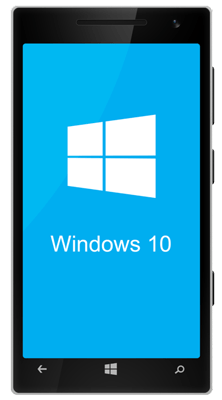
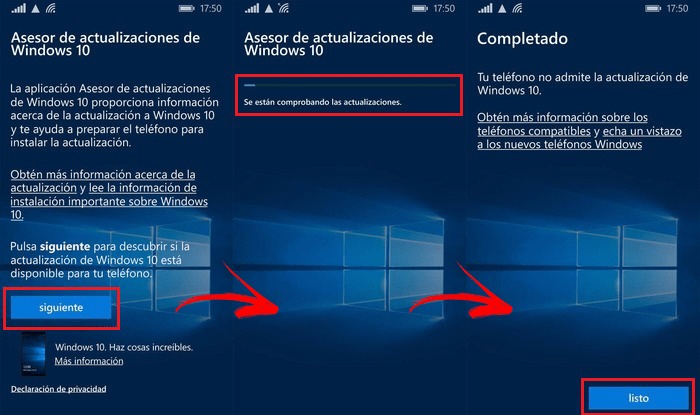








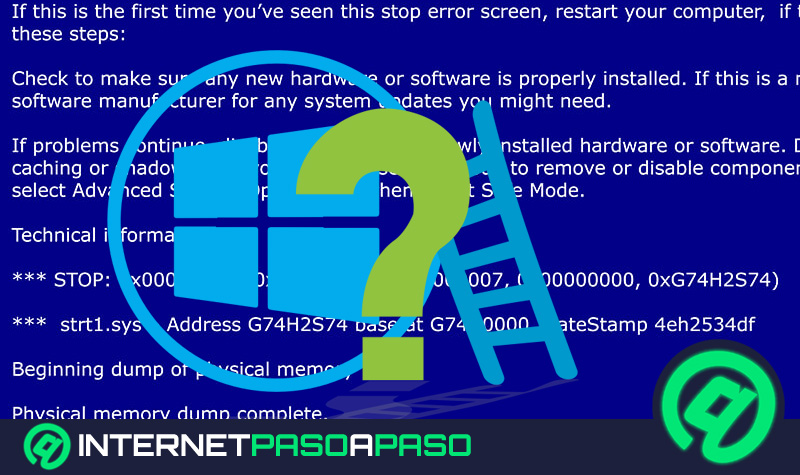
![¿Cuáles son los mejores emuladores de la Xbox 360 para iPhone? Lista [year]](https://internetpasoapaso.com/wp-content/uploads/¿Cuáles-son-los-mejores-emuladores-de-la-Xbox-360-para-iPhone-Lista-year.jpg)










